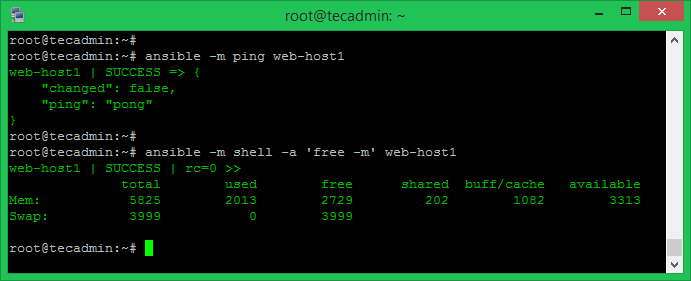Como instalar Ansible no Ubuntu 18.04 (Bionic)
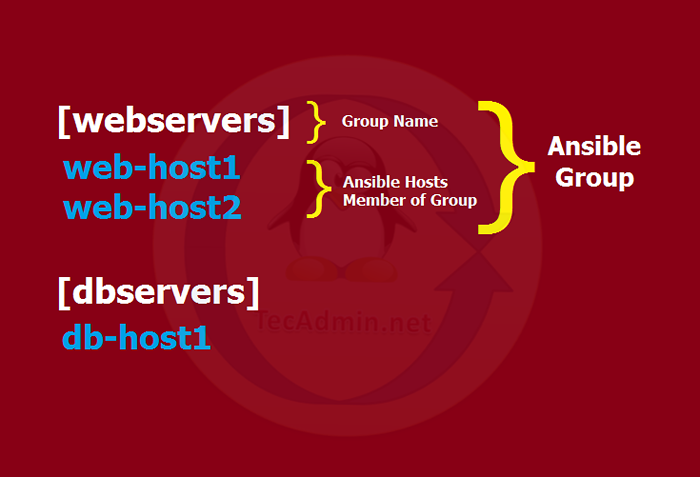
- 1940
- 352
- Enrique Crist
Ansible é uma ferramenta de automação para gerenciar vários hosts remotos da máquina única. Ele fornece uma configuração fácil para um grande número de hosts remotos. Por exemplo, você está executando as mesmas tarefas em várias máquinas, Ansible fornece a opção de automatizar essas tarefas.
Este tutorial ajudará você a instalar Ansible no Ubuntu 18.04 (Bionic) LTS Systems.
Etapa 1 - Configure o acesso SSH
Você pode configurar o SSH baseado em chave para os hosts Linux Ansible remotos. Portanto, a senha não será necessária para SSH. Ansible também permite que você use uma senha para SSH, mas o SSH baseado em chave é mais seguro.
Gere um par de chaves SSH no seu servidor Ansible:
ssh-keygen
Copie a chave pública para todos os seus hosts remotos que você precisa conectar através desta tecla SSH.
SSH-COPY-ID -I ~//.ssh/id_rsa.pub [e -mail protegido] _host
Etapa 2 - Instale Ansible no Ubuntu 18.04
Ansible fornece seu PPA oficial para a instalação nos sistemas Ubuntu. Execute o seguinte comando para configurar PPA Ansible para o seu Ubuntu 18.04 Sistema.
sudo apt-add-repositório PPA: Ansible/Ansible
Depois de adicionar o repositório Ansible, execute abaixo os comandos para instalar.
sudo apt update sudo apt install
Etapa 3 - Configure anfitriões e grupos Ansible
Seu servidor está pronto com Ansible para gerenciamento e automação de hosts remotos. Você pode ter vários hosts necessários e gerenciá -los com um único servidor Ansible.
Aqui você precisa definir seus sistemas remotos no arquivo de hosts Ansible (/etc/Ansible/hosts). Você também pode fazer grupos de hosts com tipos semelhantes. Aqui você precisa organizar adequadamente seus hosts em grupos. Grupos são usados para executar uma tarefa em todos os hosts remotos definidos sob ele.
Editar Arquivo de Configuração Ansible Hosts. Para exmaple:
sudo nano/etc/Ansible/hosts
Adicione seus hosts e organize -os com grupos. Um host pode ser adicionado em vários grupos.
[WebServers] web-host1 web-host2 [dbservers] db-host1
A imagem abaixo ajudará você a entender o grupo e os hosts sob um grupo.
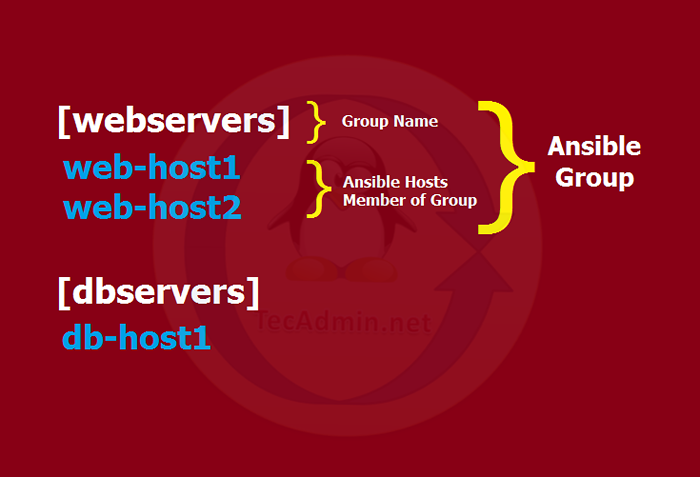
Configuração de vars de host único
Você precisa definir configurações para seus hosts. O arquivo específico do host deve ser com o mesmo nome que o host (por exemplo: web-host1) no diretório host_vars.
sudo mkdir/etc/Ansible/host_vars sudo vi/etc/Ansible/host_vars/web-host1
Adicione as configurações SSH a este arquivo para o web-host1.
Ansible_ssh_host: 192.168.1.15 Ansible_ssh_port: 22 Ansible_ssh_user: raiz
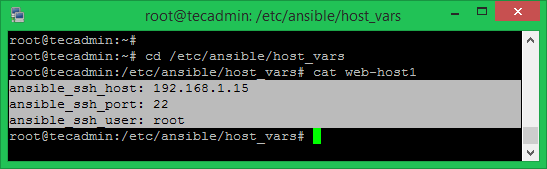
Caso você não tenha usado a Etapa 1 para a conexão SSH para este host. Você também pode adicionar um dos métodos abaixo ao arquivo de configuração da Web-HOSTS1 para a autenticação.
Ansible_ssh_pass: secret_password Ansible_ssh_private_key_file:/home/rahul/.SSH/AWS.PEM
Configuração do Grupo VARS
Você pode definir configurações variáveis comuns de um grupo em configurações de grupo. O nome do arquivo do grupo deve ser o mesmo que o nome do grupo (por exemplo: servidores da web) em group_vars diretório.
sudo mkdir/etc/Ansible/group_vars sudo vi/etc/Ansible/group_vars/webrings
Adicione as variáveis comuns a este arquivo usado por todos os hosts adicionados neste grupo.
Ansible_ssh_port: 22 Ansible_ssh_user: raiz
Etapa 4 - Teste Ansible Setup
Sua configuração Ansible está pronta para testar. Para testar todos os hosts conectividade usando o módulo de ping como:
Ansible -m ping tudo
Para testar a conectividade para host ou grupo específico de hosts
Ansible -m ping ping web -host1 ## host específico Ansible -m ping webrvers ## Grupo específico
Você também pode executar um comando usando o módulo Shell. Por exemplo, teste a memória livre no web-host1. Você também pode executar a mesma tarefa para um grupo. Basta usar o nome do grupo em vez do nome do host.
Ansible -m shell -a 'free -m' web -host1